本文属于机器翻译版本。若本译文内容与英语原文存在差异,则一律以英文原文为准。
审查证据 AWS Audit Manager
需要审核某项具体的证据时,请按照本页上的说明进行操作。您会发现证据详细信息被分为几个部分。
先决条件
下列步骤假设您之前至少创建过一个评测。如果您尚未创建评测,在按照以下步骤进行操作时不会看到任何结果。
确保您的 IAM 身份具有在 AWS Audit Manager中查看评测的相应权限。建议通过这两个策略授予这些权限:AWSAuditManagerAdministratorAccess和允许对 AWS Audit Manager的用户管理访问权限 。
请记住,评测需要长达 24 小时才开始收集自动证据。如果您的评测还没有任何证据,那么在您按照这些步骤操作时,将看不到任何结果。
过程
打开并查看证据详细信息页面
在https://console.aws.amazon.com/auditmanager/家
中打开 AWS Audit Manager 控制台。 -
在导航窗格中,选择评测,然后选择一个评测。
-
从评测页面,选择控件选项卡,向下滚动至控件表,然后选择一个控件。
-
在控件页面,选择证据文件夹选项卡。
-
在证据文件夹表格中,选择证据文件夹的名称。
-
选择时间列下的证据名称以打开证据详细信息页面。
-
使用以下信息作为参考来查看证据详细信息。
证据详细信息页面的各个部分
摘要
您可以使用摘要部分查看证据概述。
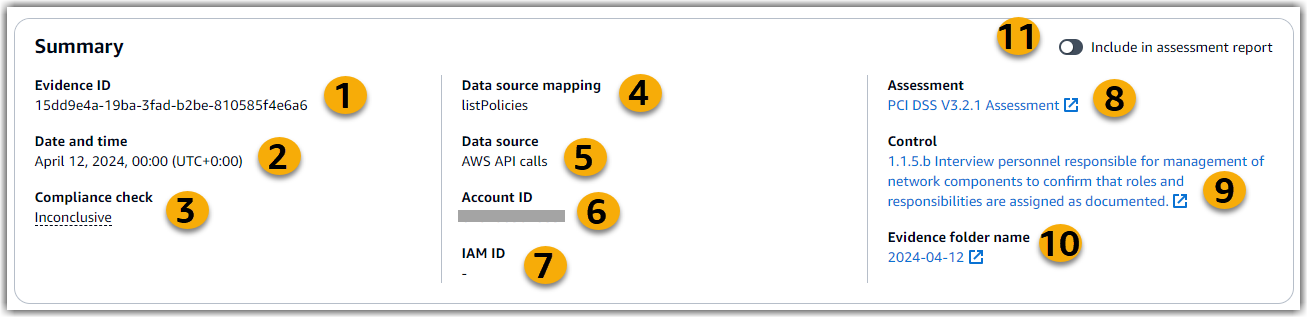
在本节中,您可以查看以下信息:
| 名称 | 描述 |
|---|---|
|
1。证据 ID |
证据的唯一标识符。 |
|
2。日期和时间 |
收集证据的日期和时间。用协调世界时(UTC)格式表示。 |
| 3。合规性检查 |
合规性检查证据的评估状态。
|
| 4。数据来源映射 |
用于收集证据的映射关键字。 |
| 5。数据来源类型 |
从中收集证据的数据来源。 |
| 6。账户 ID |
与 AWS 账户 证据有关的。 |
| 7。IAM ID |
相关的用户或角色(如适用)。 |
| 8。评测 |
与证据关联的评测的名称。 |
| 9。控件 |
与证据关联的控件的名称。 |
| 10。证据文件夹名称 |
包含证据的证据文件夹的名称。 |
| 11。包含在评测报告中 |
您可以通过该切换按钮在评测报告中包含或排除证据。 |
Attributes
您可以使用属性表格来详细查看证据属性。
在该表格中,您可以查看以下信息:
| 名称 | 描述 |
|---|---|
|
属性名称 |
属性的密钥。 |
|
值 |
属性的值。在某些情况下,会提供指向 JSON 文件的链接以及更多信息。 |
要包含的资源
您可以使用包括的资源表格来查看为生成此证据而评测的资源。
在本节中,您可以查看以下信息:
| 名称 | 描述 |
|---|---|
|
ARN |
资源的 Amazon 资源名称(ARN)。有的证据类型可能不适用 ARN。 |
|
资源合规性 |
资源的评估状态。
|
| 值 |
有关资源评估的更多信息。在某些情况下,会提供指向 JSON 文件的链接以及更多信息。 |
其他资源
-
有关 Audit Manager 中证据问题的解决方案,请参阅对评测和证据收集问题进行排查。